在Windows中学习使用Linux命令,快速提高操作效率
在Windows系统下工作时,我们难免会遇到一些需要使用Linux命令的情况,而这时候,如果不知道如何使用Linux命令linux 发邮件,就会影响我们的工作效率。本文将介绍如何在Windows上使用Linux命令,让你的操作更加高效。
一、安装WSL
WSL(Windows Subsystem for Linux)是一个能够在Windows系统下运行Linux二进制文件的子系统,它可以让你在Windows系统下直接使用Linux命令行工具。因此,首先要安装WSL。
1. 打开“控制面板”,选择“程序”windows使用linux命令,然后点击“启用或关闭Windows功能”。
2. 在弹出窗口中找到“适用于Linux的Windows子系统”,勾选它。
3. 点击“确定”,等待安装完成。
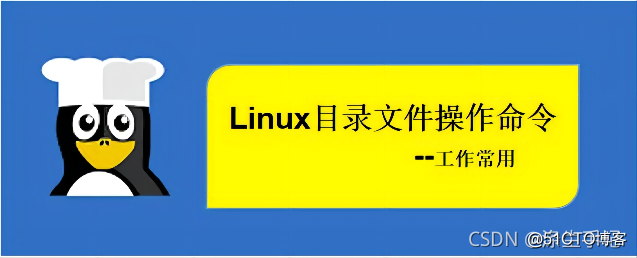
二、安装Linux发行版
安装完WSL之后,需要再安装一个Linux发行版才能开始使用Linux命令。目前WSL支持多个发行版,包括Ubuntu、Debian、Kali Linux等。这里以Ubuntu为例进行说明。
1. 打开Microsoft Store应用商店,在搜索框中输入“Ubuntu”。
2. 选择合适版本的Ubuntu并下载安装。
3. 安装完成后,在开始菜单中找到Ubuntu并打开。
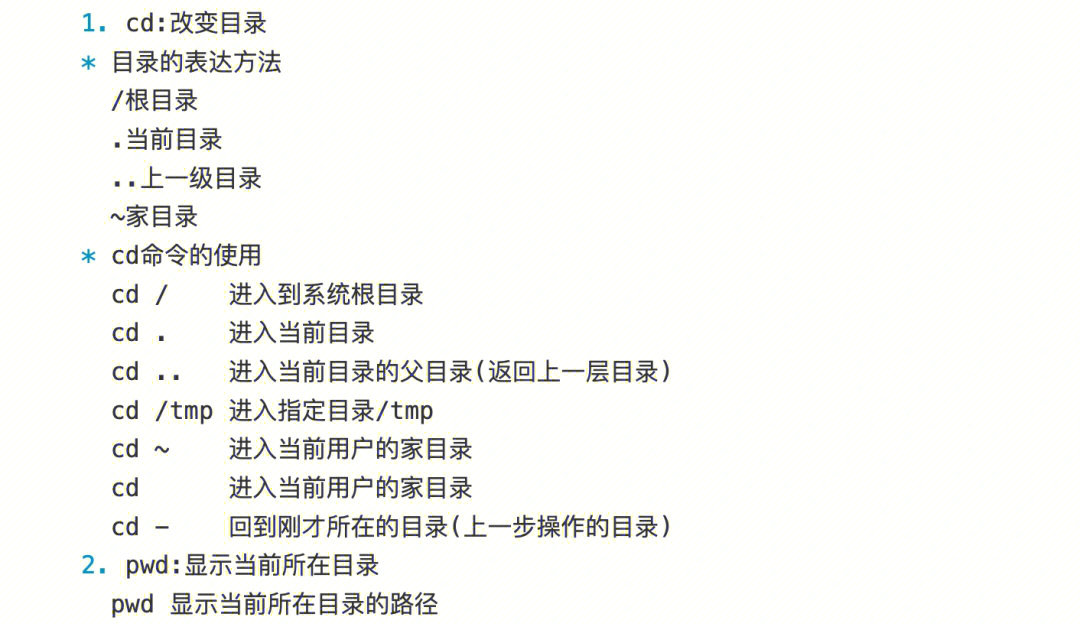
三、基本命令
现在已经成功地安装了WSL和Ubuntuwindows使用linux命令,接下来就可以开始学习Linux命令了。下面是一些基本的命令:
1. ls:列出当前目录下所有文件和文件夹。
2. cd:切换目录。
3. mkdir:创建一个新目录。
4. touch:创建一个新文件。
5. cp:复制文件或目录。
6. mv:移动文件或目录。
7. rm:删除文件或目录。
8. cat:查看文件内容。
四、常用命令
除了基本命令之外,还有一些常用的命令可以帮助我们更加高效地工作。
1. grep:在文件中查找匹配项。
2. find:查找指定类型的文件。
3. tar:打包和压缩文件。
4. curl:从网络上下载文件。
5. ssh:远程登录另一台计算机。
五、实战案例
最后linux系统日志,我们来看一个实战案例。假设我们要把当前目录下所有扩展名为“.txt”的文件都复制到另一个目录中去。我们可以使用以下命令:
cp *.txt /mnt/c/Users/username/Desktop/
其中,“*.txt”表示所有扩展名为“.txt”的文件,“/mnt/c/Users/username/Desktop/”表示要复制到的目标路径。